如何放大电脑屏幕(Windows7放大镜的使用技巧)
1、双击打开电脑桌面的 控制面板 图标
注:如桌面上没有控制面板,可参考如下链接设置

2、在控制面板界面点 轻松访问
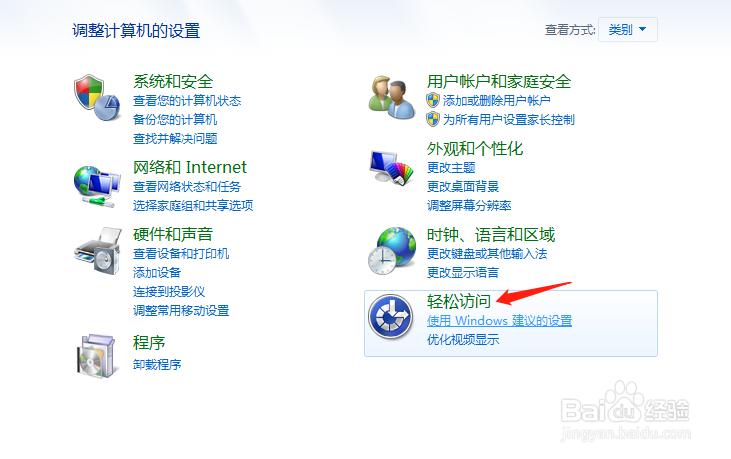
3、点击轻松访问界面的 轻松访问中心
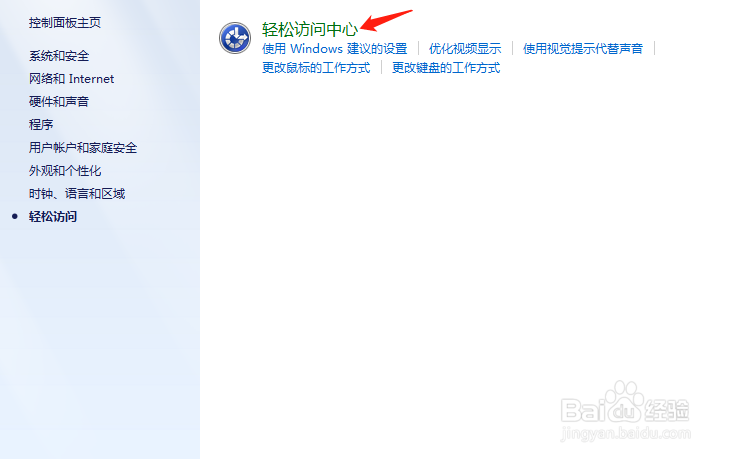
4、点击 启动放大镜

5、使用放大镜,视图有全屏、镜头、停靠三种放大模式
全屏(快捷键Ctrl+Alt+F):放大整个桌面(可挪动鼠标试试);
镜头(快捷键Ctrl+Alt+L):放大鼠标的周围
停靠(快捷键Ctrl+Alt+D):分两屏,在下面的屏幕挪动时上屏幕显示放大后的样子
点击视图后面的设置图标可以进入放大镜选项面板


1、打开控制面板
2、打开轻松访问面板
3、打开轻松访问中心面板
4、启用放大镜
声明:本网站引用、摘录或转载内容仅供网站访问者交流或参考,不代表本站立场,如存在版权或非法内容,请联系站长删除,联系邮箱:site.kefu@qq.com。
阅读量:42
阅读量:177
阅读量:20
阅读量:161
阅读量:119